หากคุณต้องการเชื่อมต่อสินค้าระหว่าง LnwShop Pro กับ Lazada จะมีขั้นตอนที่ต้องดำเนินการดังต่อไปนี้
- เชื่อมต่อกับบัญชี Lazada เพื่อให้สิทธิ์ LnwShop Pro
- ตั้งค่าการเชื่อมต่อสินค้า
- เชื่อมต่อสินค้าระหว่าง LnwShop Pro และ Lazada
เชื่อมต่อบัญชี Lazada เพื่อให้สิทธิ์ LnwShop Pro
- เข้าสู่หน้าหลังร้าน LnwShop Pro
- เมนู บริการอัพเกรดของร้าน เลือก Lazada
- กดปุ่ม เชื่อมต่อ และกรอกบัญชี Lazada เพื่อให้สิทธิ์ LnwShop Pro ในการเชื่อมต่อระบบ
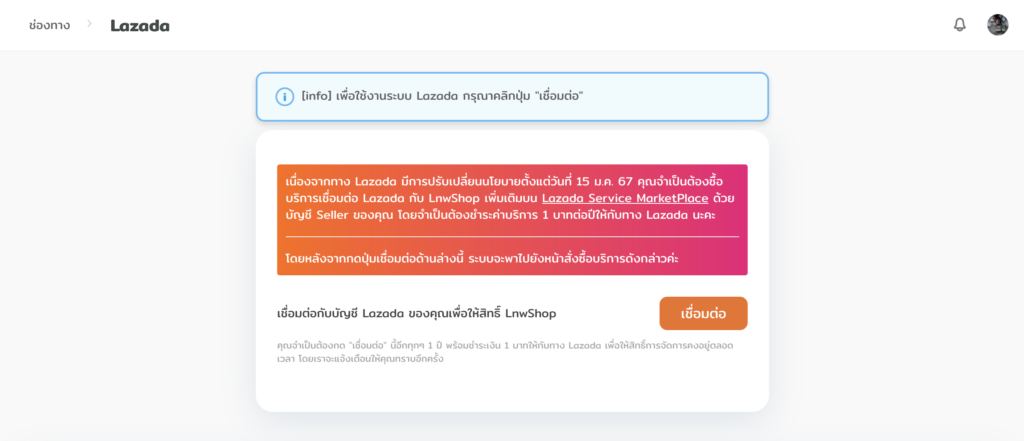
เนื่องจากนโยบาย Lazada คุณจำเป็นต้องซื้อบริการเชื่อมต่อ Lazada เพิ่มเติม ค่าบริการ 1 บาท/ปี บน Lazada Service MarketPlace ด้วยบัญชี Seller ของคุณ
โดยหลังจากกดปุ่มเชื่อมต่อ และ Log in แล้ว ระบบจะพาไปยังหน้าสั่งซื้อบริการดังกล่าว
ตั้งค่าการเชื่อมต่อสินค้า
เป็นการตั้งค่าการเชื่อมต่อการเลือกเชื่อมต่อสินค้าภายในร้าน สามารถกำหนดให้เชื่อมสินค้าจากรายการที่ร้านเลือกเอง หรือทั้งหมดก็ได้ หากตั้งค่าเรียบร้อย กดปุ่ม บันทึก เพื่อยืนยันการตั้งค่า
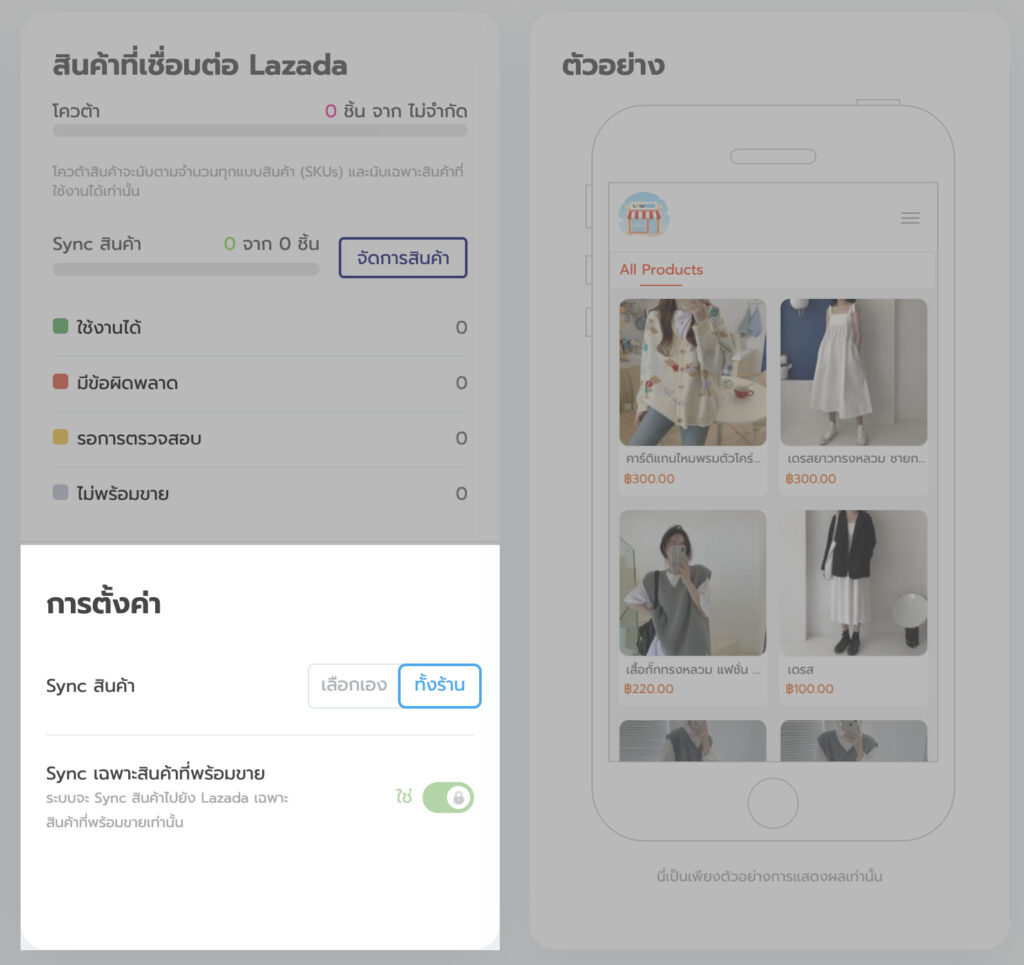
เชื่อมต่อสินค้า
สินค้าที่เชื่อมต่อกับ Lazada จะมีทั้งหมด 4 สถานะ ได้แก่
- ใช้งานได้ : สินค้ามีการเชื่อมต่อกับ Lazada เรียบร้อย
- มีข้อผิดพลาด : สินค้ามีข้อผิดพลาดในการเชื่อมต่อ อาจเกิดได้จากข้อมูลสินค้าที่ไม่ครบถ้วน หรือข้อมูลไม่เป็นไปตามนโยบายของ Lazada
- รอการตรวจสอบ : สินค้าอยู่ในระหว่างรอการตวรจสอบเพื่อการเชื่อมต่อ หรือการอัพเดทข้อมูล
- ไม่พร้อมขาย : สินค้าไม่มีสต๊อกภายในคลัง จำเป็นต้องเพิ่มจำนวนสต๊อกเพื่อการเชื่อมต่อ
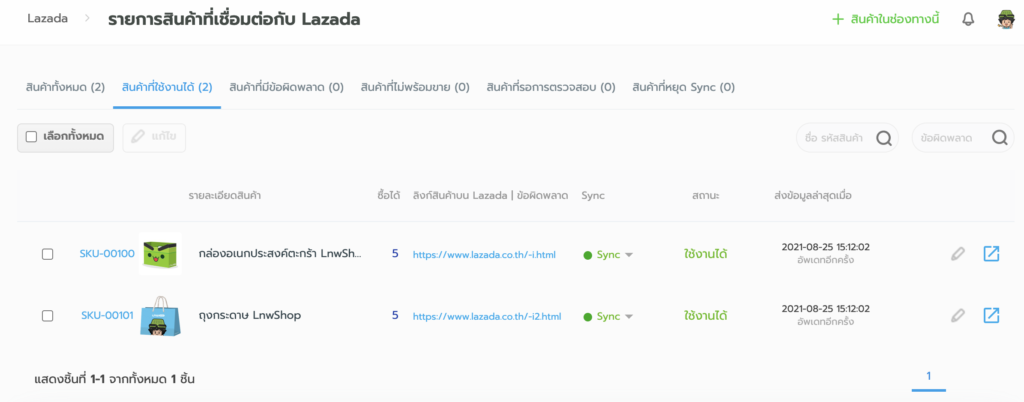
หากหน้าจัดการสินค้าที่เชื่อมต่อ ปรากฏลิงก์สินค้าบน Lazada หมายถึง
สินค้าชิ้นนั้นมีการเชื่อมต่อระหว่าง LnwShop กับ Lazada อยู่
การเชื่อมต่อสินค้ามีทั้งหมด 3 รูปแบบ ตามลักษณะข้อมูลเดิมของคุณ สามารถเลือกใช้วิธีที่เหมาะสมได้ดังนี้
- ดึงสินค้า Lazada มาที่ LnwShop Pro
กรณีที่มีสินค้าใน Lazada แต่ยังไม่มีสินค้าบน LnwShop Pro จะเป็นการดึงข้อมูลมาสร้างเป็นสินค้าใหม่ที่ LnwShop - ส่งสินค้า LnwShop Pro ไปที่ Lazada
กรณีที่มีสินค้าใน LnwShop Pro แต่ยังไม่มีสินค้าบน Lazada จะเป็นการส่งข้อมูลไปสร้างเป็นสินค้าใหม่ที่ Lazada - เชื่อมต่อสินค้าระหว่าง LnwShop Pro กับ Lazada
กรณีที่มีสินค้าอยู่แล้วทั้ง 2 Platform จะเป็นการเชื่อมต่อข้อมูลทั้ง 2 ฝั่งเข้าด้วยกัน
ดึงสินค้า Lazada มาที่ LnwShop Pro
ใช้ในกรณีที่มีสินค้าบน Lazada อยู่แล้ว แต่ยังไม่มีสินค้าบน LnwShop Pro จะเป็นการดึงข้อมูลมาสร้างเป็นสินค้าใหม่ที่ LnwShop
- เข้ามาที่หน้าจัดการ Lazada จะพบกล่องสินค้ารอเชื่อมต่อ คลิก จัดการ
*หมายเหตุ หากข้อมูลในส่วนนี้ยังไม่ขึ้น กรุณารอระบบดึงข้อมูลสักครู่ (ระยะเวลาขึ้นอยู่กับจำนวนสินค้าบน Lazada)
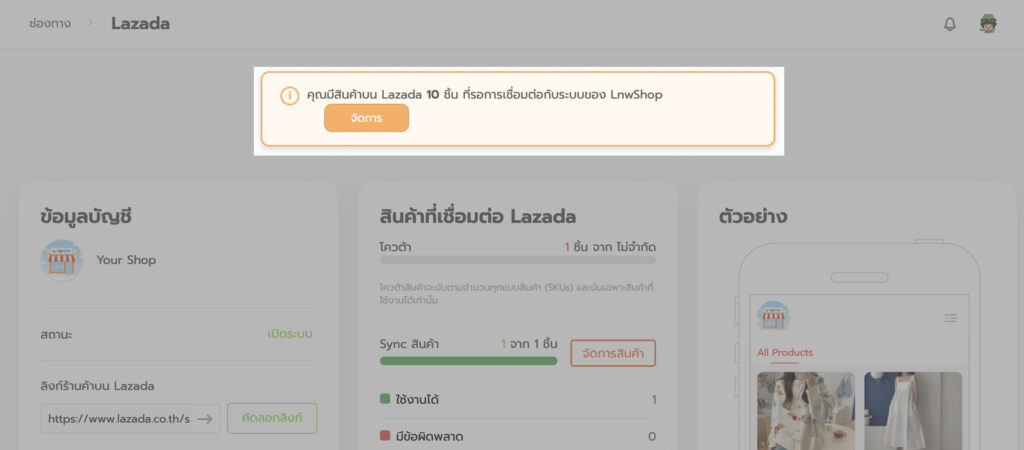
- คุณจะพบสินค้าที่มีอยู่บน Lazada แต่ยังไม่ได้เชื่อมต่อกับ LnwShop Pro คลิกที่ปุ่ม สร้างเป็นสินค้าใหม่ ในสินค้าชิ้นที่ต้องการดึงข้อมูลมาสร้างเป็นสินค้าใหม่บน LnwShop Pro
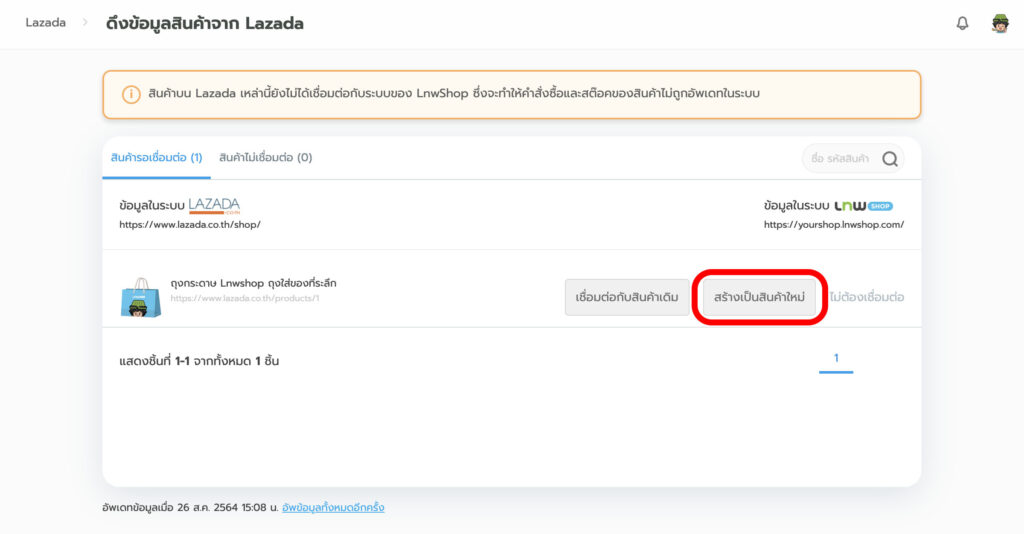
- ตั้งค่าการเชื่อมต่อ เช่น เลือกหมวดหมู่, ประเภทสินค้า ตามเมนูเชื่อมต่อที่ปรากฏขึ้น และกด ยืนยันการสร้างสินค้าใหม่
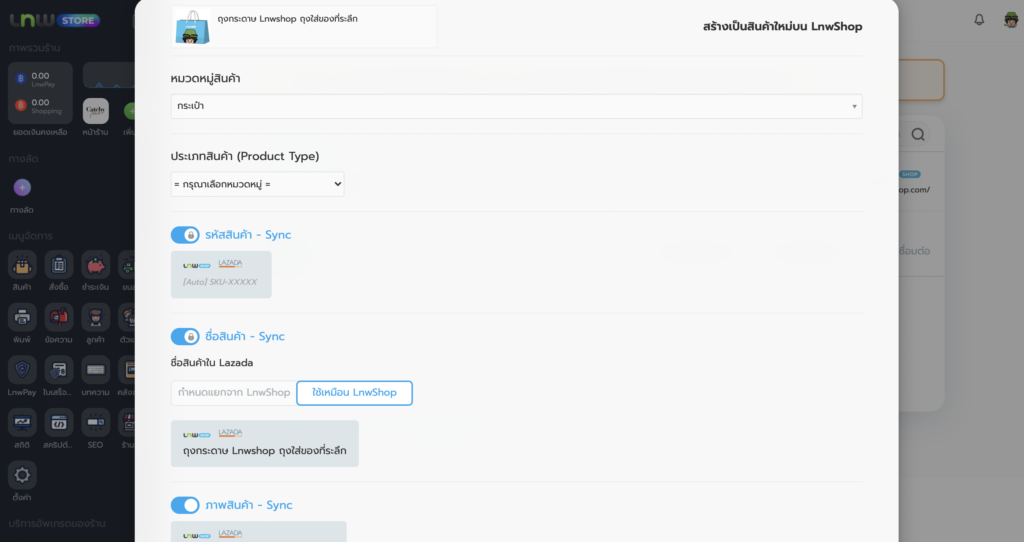
** กรณีสินค้าตัวเลือกแบบ คุณต้องเชื่อมหัวข้อตัวเลือกแบบของ Lazada เข้ากับหัวข้อของ LnwShop เช่น สี เชื่อมกับ สี ทั้งนี้ หากไม่มีหัวข้อที่ต้องการใช้งาน คุณสามารถเลือกดึงหัวข้อตัวเลือกจาก Lazada มาสร้างใหม่ที่ LnwShop หรือ เพิ่มหัวข้อข้อมูลสินค้า ได้เอง
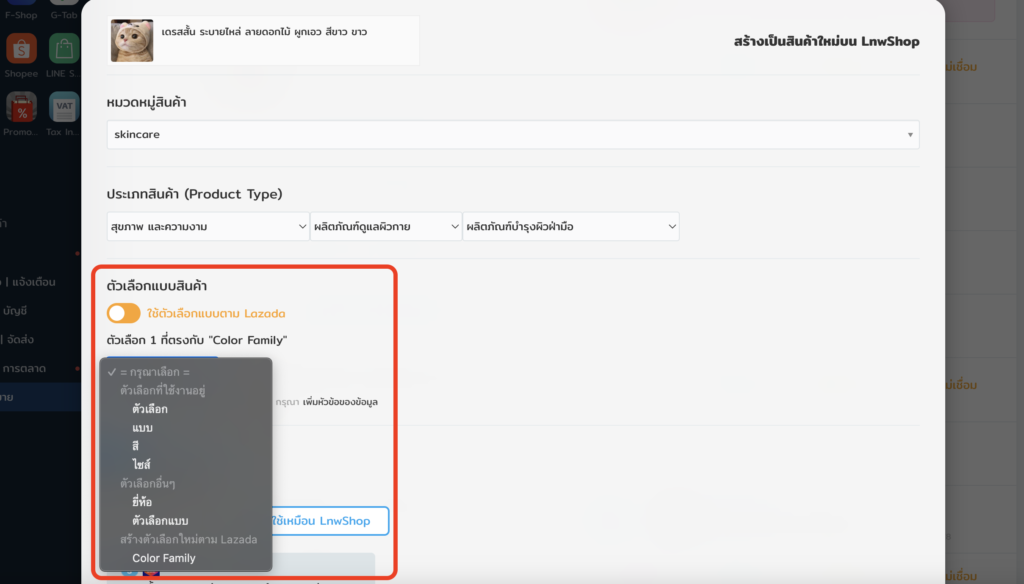
- สินค้าจะถูกสร้างใน LnwShop Pro และเชื่อมต่อกับ Lazada เรียบร้อย
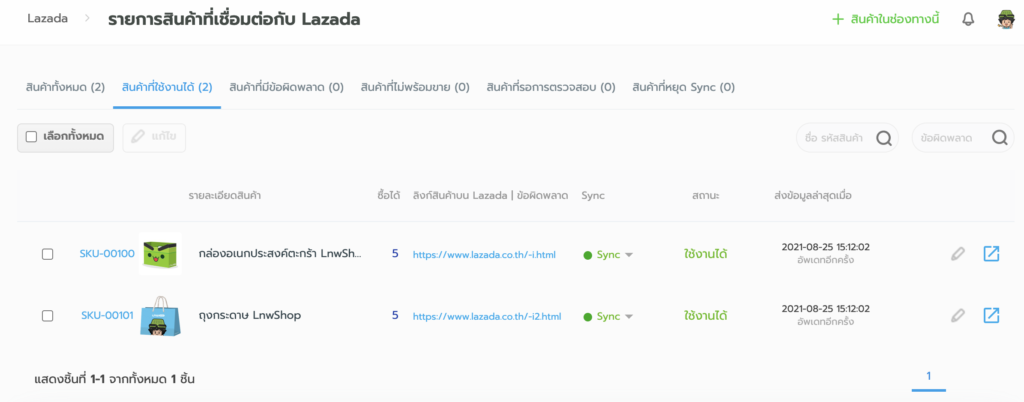
ส่งสินค้า LnwShop Pro ไปที่ Lazada
ใช้ในกรณีที่มีสินค้าใน LnwShop Pro แต่ยังไม่มีสินค้าบน Lazada จะเป็นการส่งข้อมูลไปสร้างเป็นสินค้าใหม่ที่ Lazada
- เข้ามาที่หน้าระบบจัดการ Lazada คลิก จัดการสินค้า
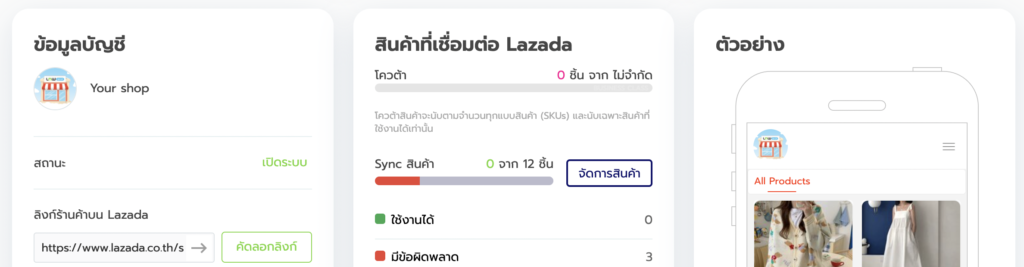
- การเลือกสินค้า ที่ต้องการเชื่อมต่อข้อมูลกับ Lazada แบ่งเป็น 2 รูปแบบตามการตั้งค่าเชื่อมต่อสินค้า หากตั้งค่าการเชื่อมต่อสินค้าแบบ ทั้งร้าน (ข้ามไปอ่านข้อ 3), แบบ เลือกเอง ให้กดที่ปุ่ม +สินค้าในช่องทางนี้ และเลือกสินค้าที่ต้องการ
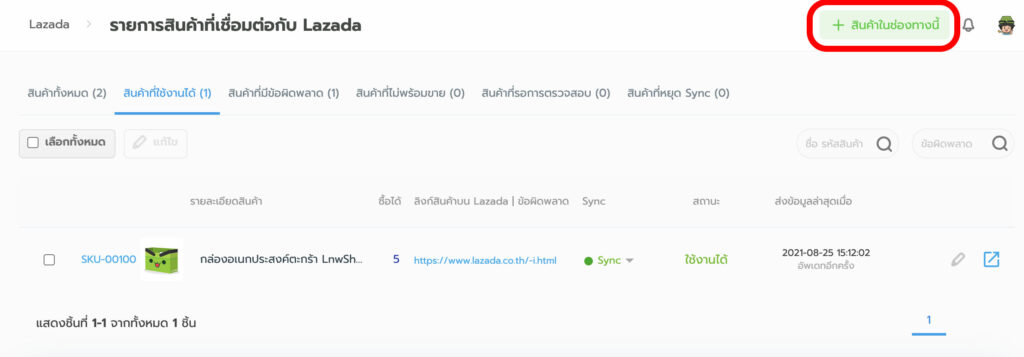
- สินค้าที่เลือกจะถูกส่งเข้ามาอยู่ในสถานะ สินค้าที่มีข้อผิดพลาด เนื่องจากต้องกรอกข้อมูลเพิ่มเติมตามที่ Lazada กำหนด ได้แก่ หมวดหมู่สินค้า Lazada, น้ำหนัก ขนาด, แบรนด์สินค้า, ชื่อตัวเลือกแบบสินค้า และข้อมูลเฉพาะอื่น ๆ ของหมวดหมู่สินค้า
- กรณีสินค้าแบบเดียว :
คุณสามารถคลิกที่สินค้าเพื่อใส่ข้อมูลข้างต้นได้ทันที
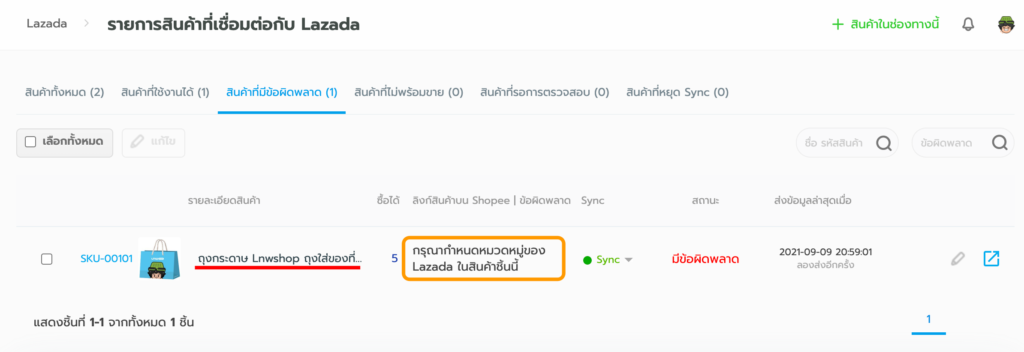
เมื่อเข้ามาที่หน้า แก้ไขสินค้า ให้แก้ไขข้อมูลสินค้าตามรายละเอียดข้อผิดพลาด เช่น กรุณากำหนดหมวดหมู่ของ Lazada ในสินค้านี้ จากนั้นกด บันทึก
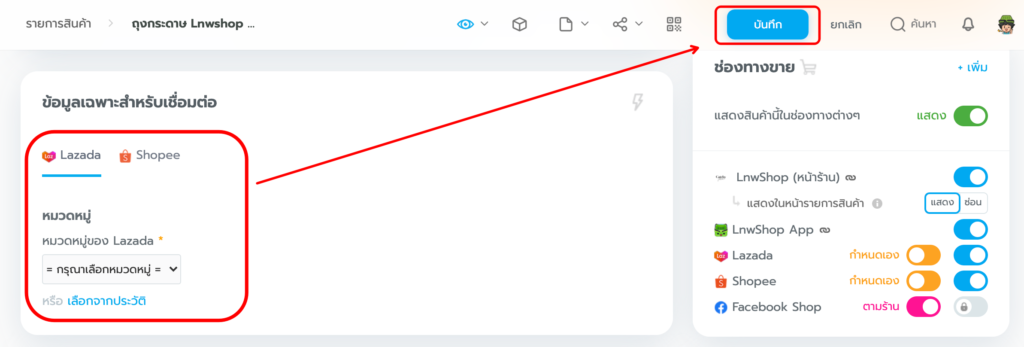
- กรณีสินค้าตัวเลือกแบบ : หลังจากกรอกข้อมูลสินค้า เช่น หมวดหมู่สินค้า Lazada, น้ำหนัก ขนาด, แบรนด์สินค้าเรียบร้อยแล้ว คุณยังสามารถตั้งค่าการใช้งานตัวเลือกแบบ ให้ระบบนำข้อมูลแบบสินค้าไปแสดงผลบน Lazada ได้ตามต้องการ โดยเลือกใช้งานได้ 2 แบบ ได้แก่
รูปแบบที่ 1 ใช้ตัวเลือกแบบตาม Lazada เป็นการใช้คุณลักษณะตัวเลือกแบบตามที่ Lazada กำหนด เช่น Color Family, Size เป็นต้น ซึ่งช่องคุณลักษณะจะแตกต่างกันไป ในแต่ละหมวดหมู่สินค้าตามรูปแบบของ Lazada โดยหากเลือกใช้งานรูปแบบนี้ คุณจำเป็นต้องระบุข้อมูลตัวเลือกของแต่ละแบบสินค้าเพิ่ม ซึ่งเป็นช่องข้อมูลที่มี *สีน้ำเงิน กำกับไว้ (เลือกกรอกได้อย่างน้อย 1 ช่อง)
** หากหมวดหมู่ที่คุณเลือกไม่มีช่องคุณลักษณะตัวเลือกให้กรอก คุณจำเป็นต้องใช้ตัวเลือกแบบตาม LnwShop เพื่อส่งข้อมูลไปแทน
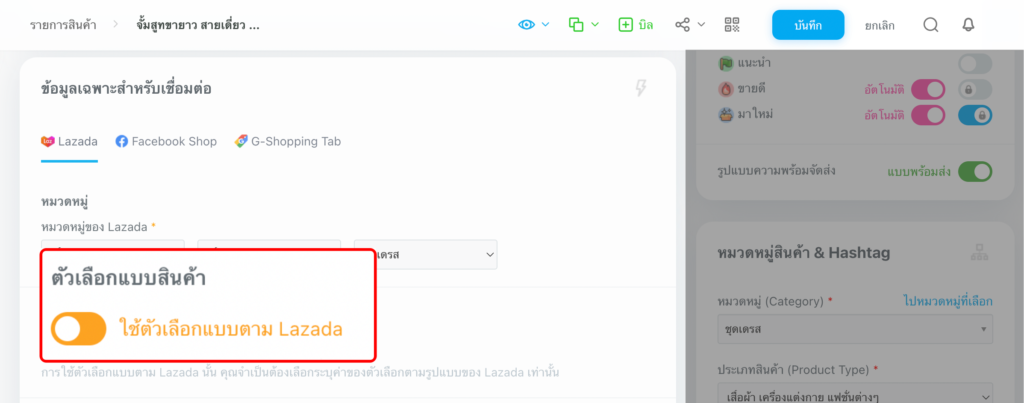
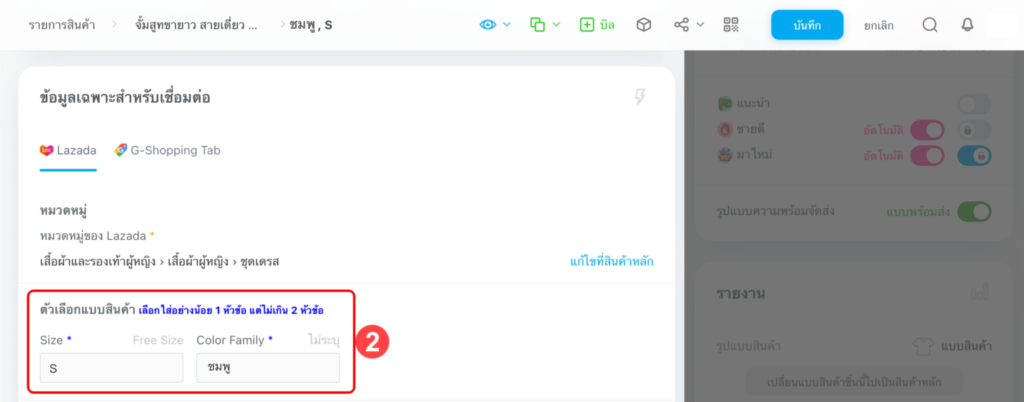
รูปแบบที่ 2 ใช้ตัวเลือกแบบตาม LnwShop เป็นการใช้ตัวเลือกแบบ เหมือนที่ตั้งค่าไว้ในระบบ LnwShop Pro ซึ่งระบบจะส่งข้อมูลตัวเลือกแบบของ LnwShop ไปแสดงผลเป็นตัวเลือกแบบบน Lazada ให้อัตโนมัติ โดยที่ไม่จำเป็นต้องกรอกข้อมูลแบบสินค้าเพิ่ม
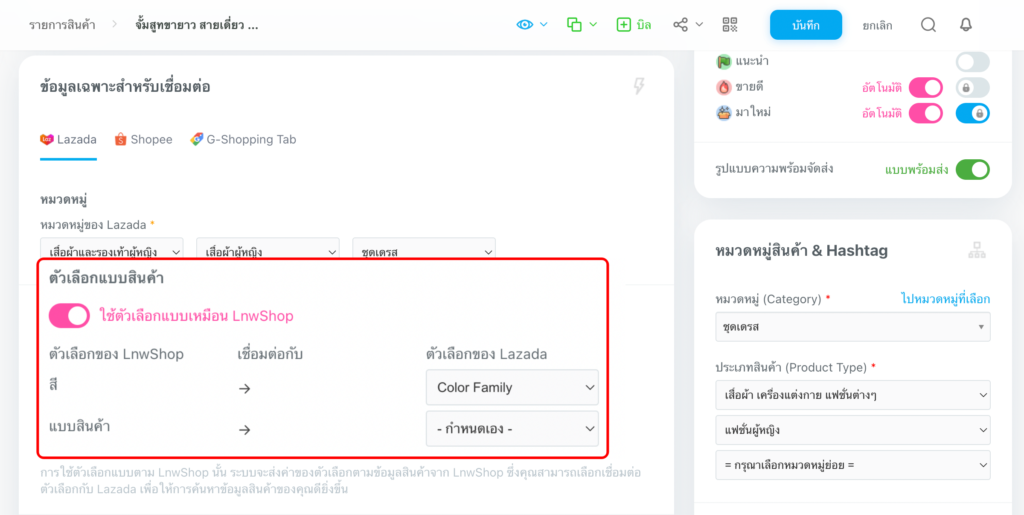
นอกจากนี้ คุณยังสามารถเชื่อมหัวข้อตัวเลือกแบบของ LnwShop เข้ากับหัวข้อตัวเลือกแบบของ Lazada ในหมวดหมู่ที่ Lazada มีหัวข้อตัวเลือกแบบให้ใช้งาน ซึ่งการเชื่อมต่อนี้จะส่งผลดีต่อการค้นหาสินค้าบน Lazada แต่หากไม่มีหัวข้อตัวเลือกแบบให้เลือกใช้งาน หรือตัวเลือกของ Lazada ไม่ตรงกับความต้องการ คุณสามารถเลือกเป็น กำหนดเอง ระบบจะดึงชื่อหัวข้อตัวเลือกจาก LnwShop ส่งไปที่ Lazada ให้โดยอัตโนมัติ

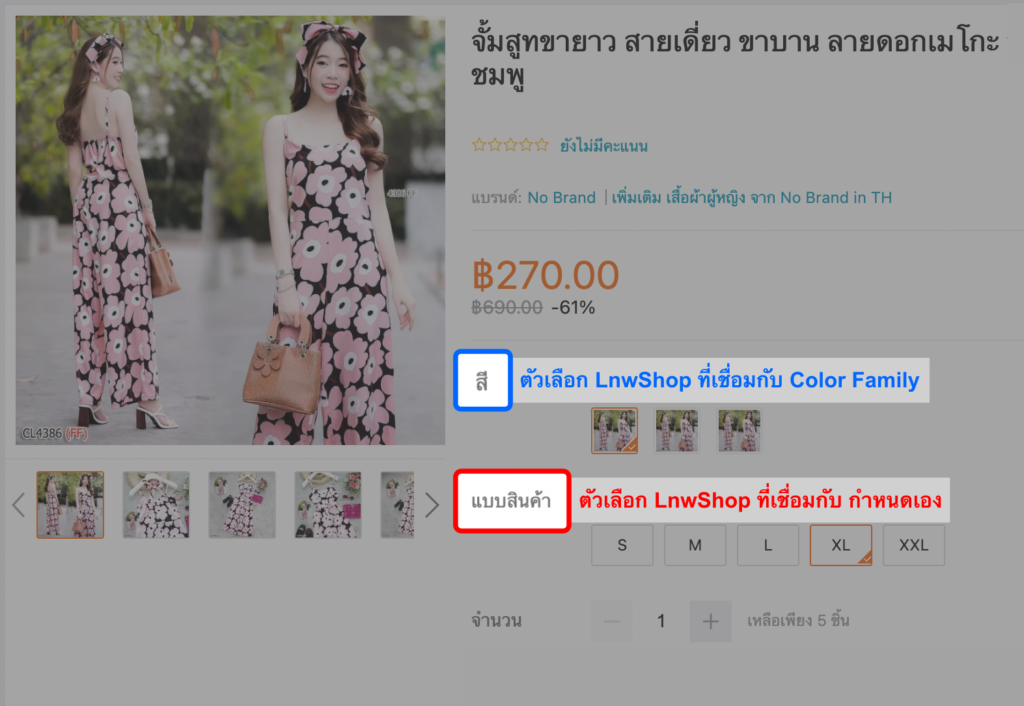
ทั้งนี้ คุณสามารถตั้งค่าใช้ตัวเลือกแบบ หรือกำหนดข้อมูลตัวเลือกแบบพร้อมกันทีละหลายรายการได้ โดยคลิกที่นี่เพื่อดูวิธีการตั้งค่าใช้ตัวเลือกแบบ พร้อมกันทีละหลายรายการ (Multi-Edit)
เชื่อมต่อสินค้าระหว่าง LnwShop Pro กับ Lazada
ใช้ในกรณีที่สินค้าชิ้นนั้นมีอยู่ทั้งใน LnwShop Pro และ Lazada จะต้องดำเนินการเชื่อมสินค้าทั้ง 2 ฝั่งเข้าด้วยกัน ดังนี้
- เข้ามาที่หน้าจัดการ Lazada จะพบกล่องข้อความ สินค้ารอเชื่อมต่อ ให้กดปุ่ม จัดการ
*หมายเหตุ หากข้อมูลในส่วนนี้ยังไม่ขึ้น กรุณารอระบบดึงข้อมูลสักครู่ (ระยะเวลาขึ้นอยู่กับจำนวนสินค้าบน Lazada)
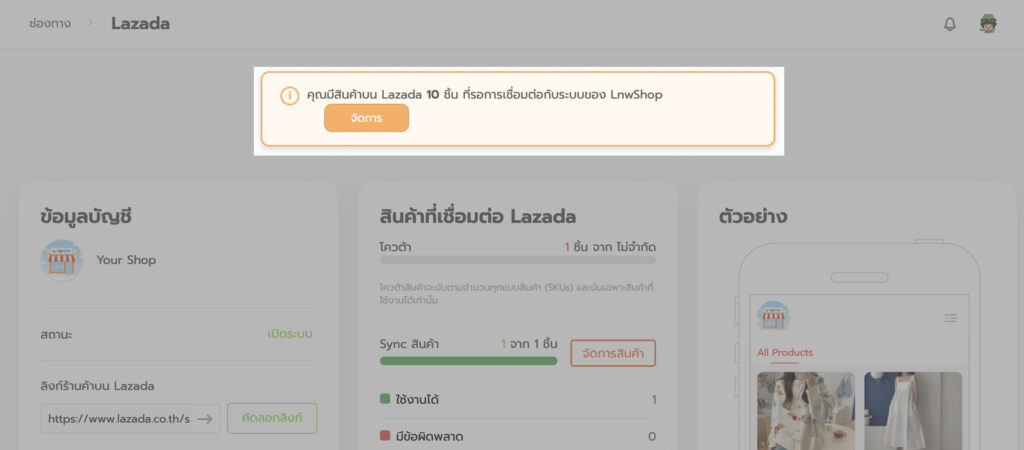
- คุณจะพบสินค้าที่มีอยู่บน Lazada แต่ยังไม่ได้เชื่อมต่อกับ LnwShop Pro คลิกที่ปุ่ม เชื่อมกับสินค้าเดิม ในสินค้าชิ้นที่ต้องการเชื่อมต่อกับสินค้าที่มีอยู่แล้วบน LnwShop Pro
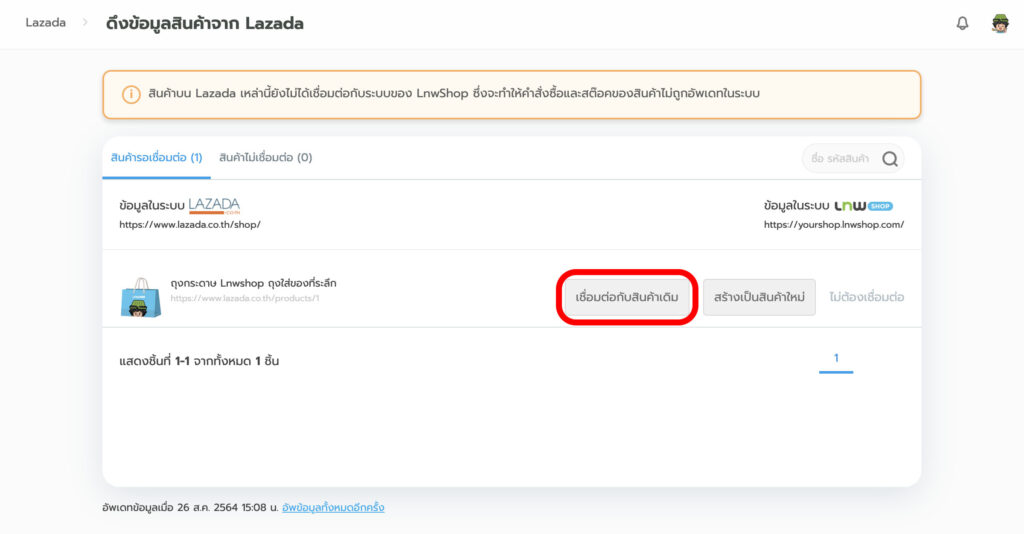
- เลือกสินค้าบน LnwShop Pro ที่ต้องการเชื่อมต่อกับสินค้าชิ้นนั้นๆ จากนั้นกด เลือก (สามารถค้นหาสินค้าจากรหัส/ชื่อในช่องค้นหา)
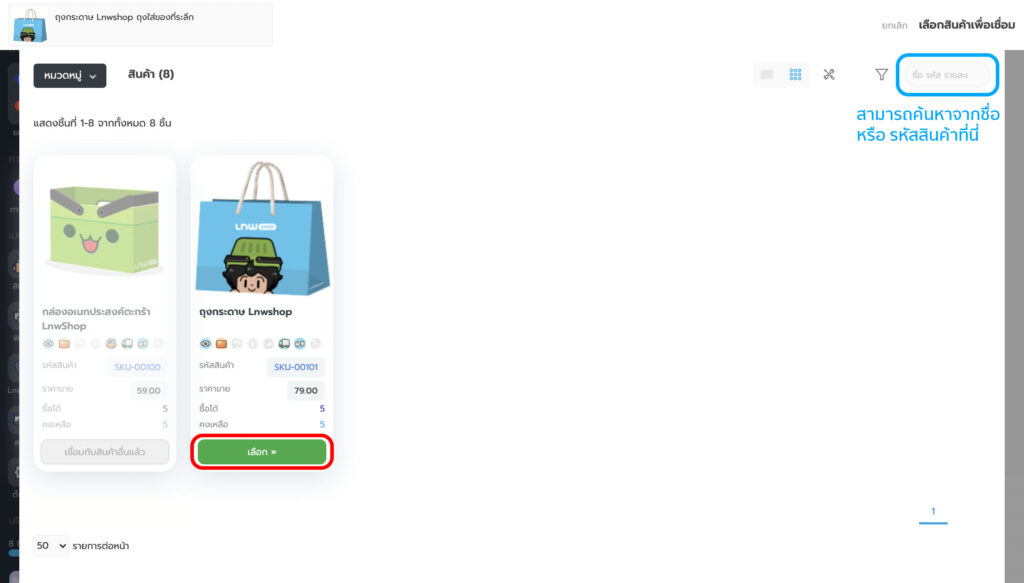
- ตั้งค่าการเชื่อมต่อที่ต้องการ ตามเมนูเชื่อมต่อที่ปรากฏขึ้น และกด ยืนยันการเชื่อมต่อ
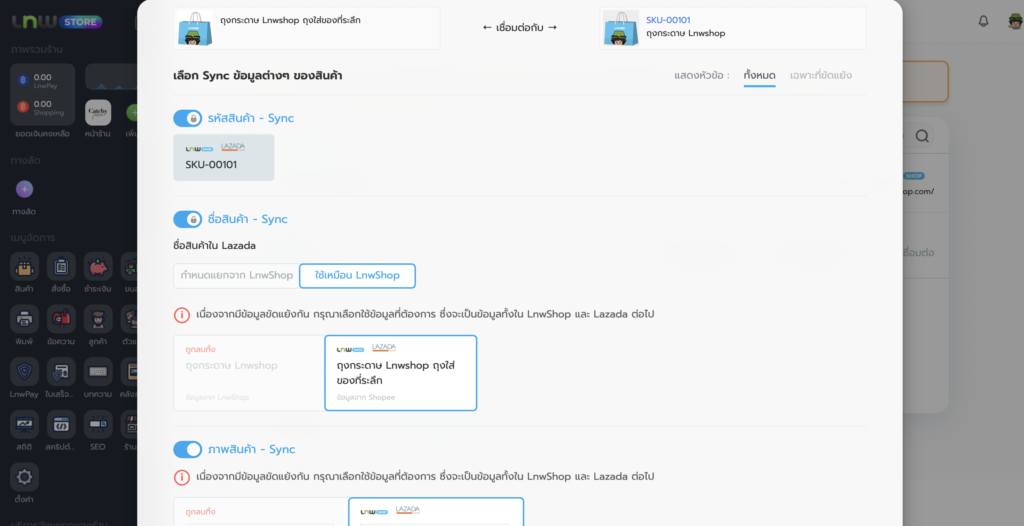
รหัสสินค้า (SKU) ของ LnwShop – Lazada จะต้องเป็นรหัสเดียวกันเสมอ
ข้อกำหนดของ Lazada ที่ไม่สามารถส่งข้อมูลรหัสสินค้าไปเปลี่ยนแปลงได้
- หลังยืนยันการเชื่อมต่อ สินค้าจะถูก Link เข้าหากัน และอยู่ในสถานะใช้งานได้
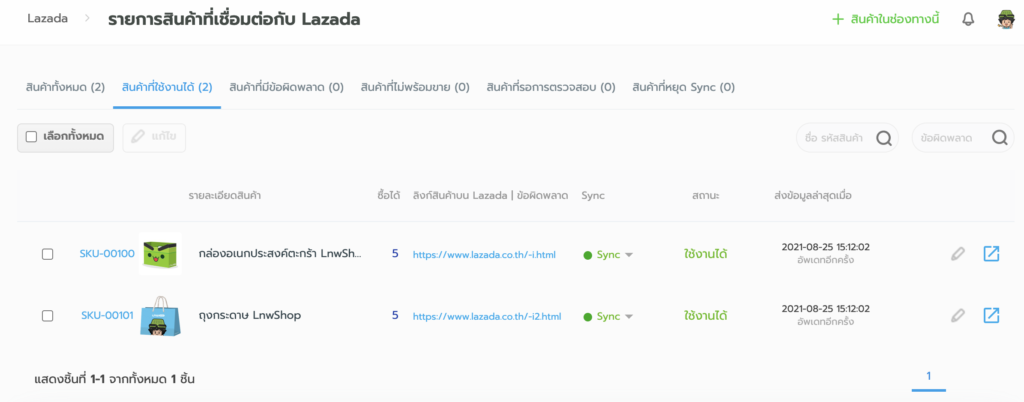
หากมีข้อสงสัยเพิ่มเติม สามารถสอบถามทางทีมที่ปรึกษาธุรกิจ (LnwShop Pro) ของคุณ หรือคลิกหากสนใจใช้งาน LnwShop Pro

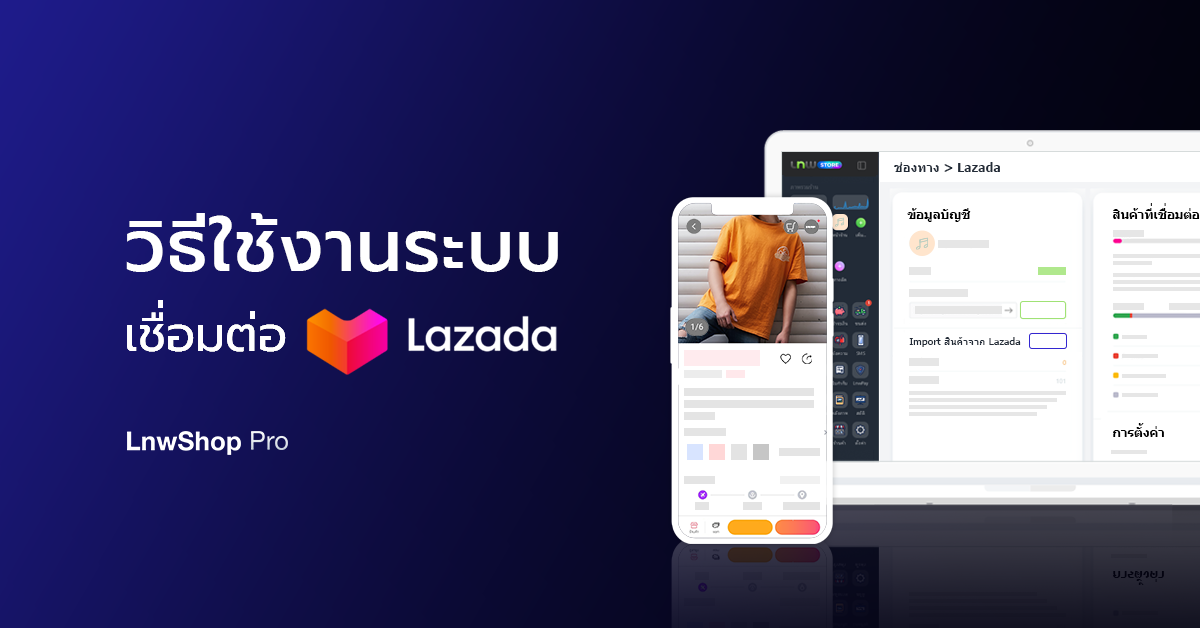
Leave a Comment